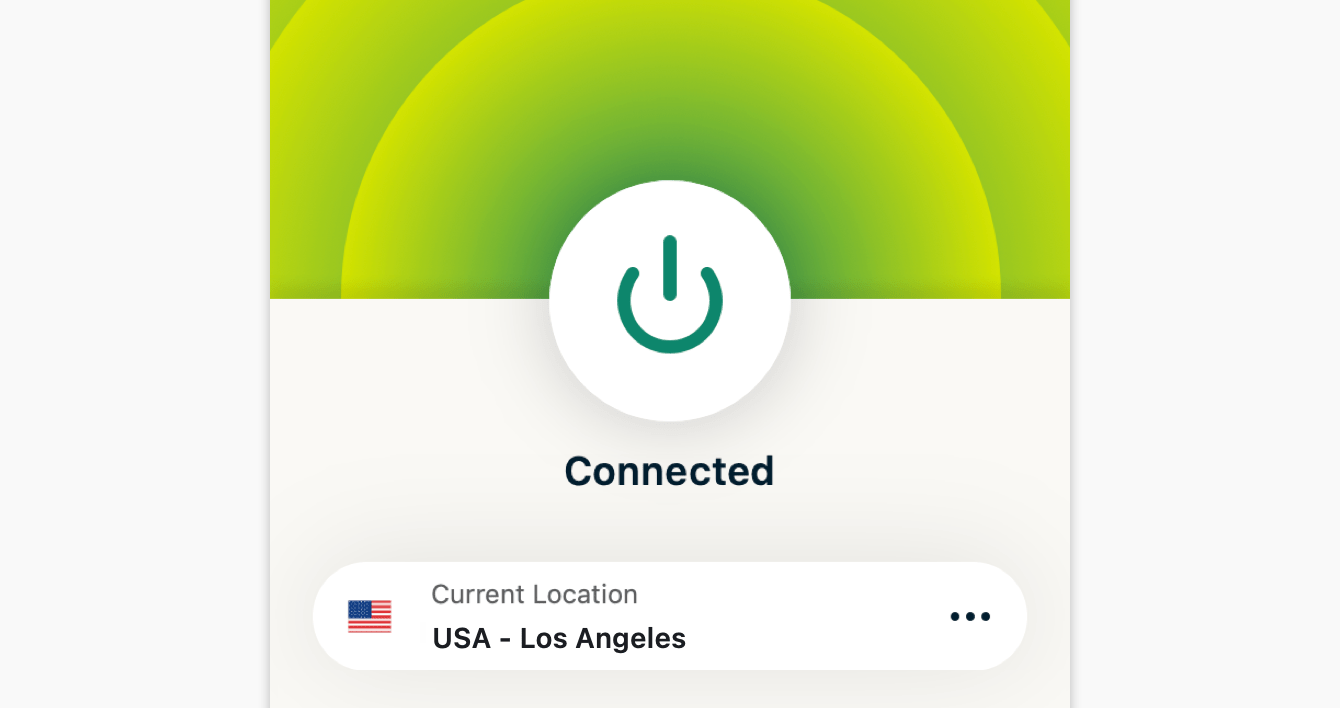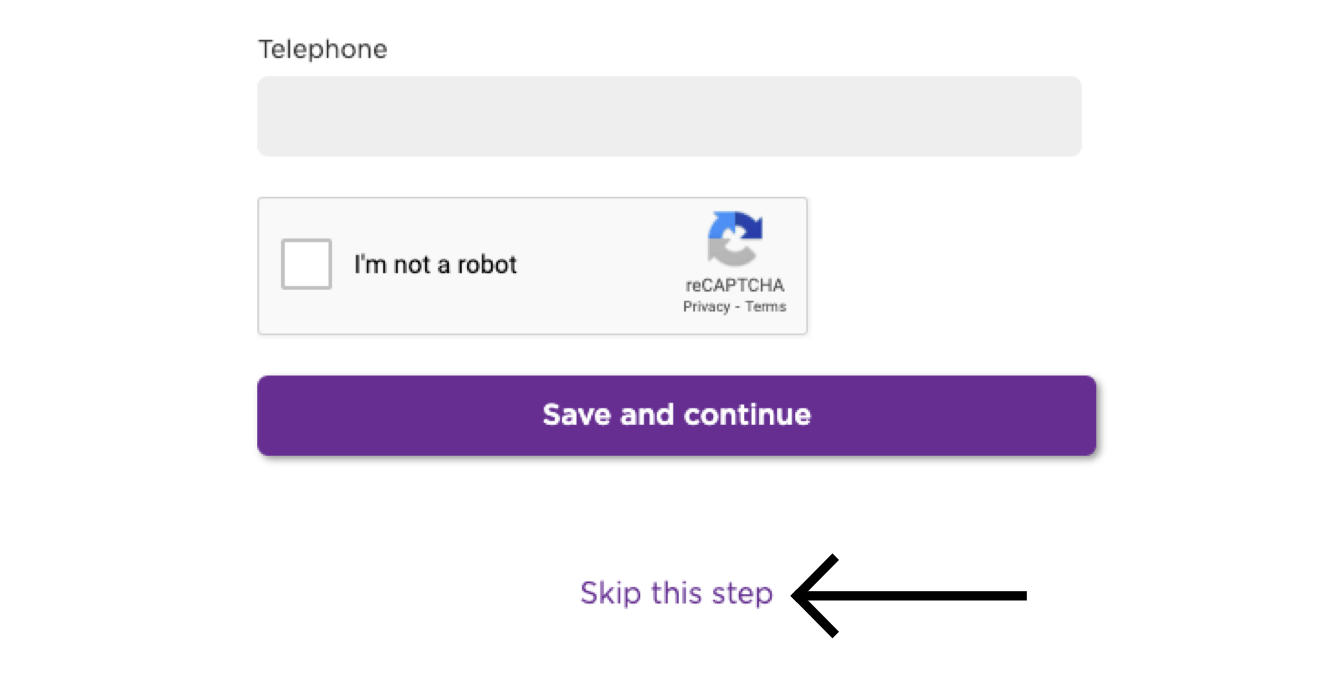Tee ensin ExpressVPN-tilaus käyttääksesi sovelluksiamme ja asetuksiamme.
Tässä oppaassa näytetään, miten ExpressVPN asennetaan Rokuun tai Roku Expressiin.
Roku-laitteet eivät suoraan ole yhteensopivia VPN:n kanssa. Jotta voit käyttää ExpressVPN:ää Rokussa, sinun tulee yhdistää Roku-laitteesi ExpressVPN:n reititinsovellusta käyttävään reitittimeen, ExpressVPN:n manuaalisia määrityksiä käyttävään reitittimeen tai VPN:ää käyttävään virtuaalireitittimeen.
Jotta voit seurata tämän oppaan ohjeita, sinulla on oltava voimassa oleva ExpressVPN-tilaus.
Tämän oppaan ohjeet on testattu Roku Expressillä ja Roku 3:lla. Samojen ohjeiden pitäisi päteä myös muihin Roku-laitteisiin.
Siirry osioon…
1. VPN:ään yhdistetyn virtuaalireitittimen tai VPN-reitittimen käyttöönotto
2. Roku-laitteen asentaminen ja Roku-tilin luominen
Laitteelta toistaminen tai peilaaminen televisioon Rokun kanssa
1. VPN:ään yhdistetyn virtuaalireitittimen tai VPN-reitittimen käyttöönotto
Jotta voit käyttää ExpressVPN:ää Rokussa, sinun tulee yhdistää Roku-laitteesi ExpressVPN:n reititinsovellusta käyttävään reitittimeen, ExpressVPN:n manuaalisia määrityksiä käyttävään reitittimeen tai VPN:ää käyttävään virtuaalireitittimeen.
ExpressVPN:n reititinsovelluksen käyttäminen
ExpressVPN:n reititinsovellusta voi käyttää valikoiduilla Asusin, Linksysin ja Netgearin reitittimillä.
Katso ohjeet asennukseen:
- ExpressVPN:n reititinsovellus Asus-reitittimille
- ExpressVPN:n reititinsovellus Linksys-reitittimille
- ExpressVPN:n reititinsovellus Netgear-reitittimille
ExpressVPN:n määrittäminen manuaalisesti
Voit ottaa ExpressVPN:n käyttöön manuaalisten määritysten avulla näillä reitittimillä.
VPN:ään yhdistetyn virtuaalireitittimen käyttäminen
Voit luoda virtuaalisen VPN-reitittimen Windowsissa.
Tarvitsetko apua? Ota yhteyttä ExpressVPN:n asiakastukeen saadaksesi apua nopeasti.
2. Roku-laitteen asentaminen ja Roku-tilin luominen
Jotta suoratoistaminen olisi mahdollisimman sujuvaa, on suositeltavaa käyttää Roku-tiliä, jonka sijainti on asetettu samaan maahan kuin Roku-laitteeseen yhdistetty VPN-reititin (tai VPN:ään yhdistetty virtuaalireititin). (Tilin sijainti perustuu sen laitteen IP-osoitteeseen, jolla Roku-tili on luotu.)
Jos käytät Roku-laitetta ensimmäistä kertaa, seuraa näitä ohjeita Roku-laitteen asentamiseen ja Roku-tilin luomiseen.
Jos olet jo asentanut Roku-laitteesi mutta olet kirjautuneena Roku-tilille, jonka sijainti on eri kuin VPN-reitittimesi (tai virtuaalisen VPN-reitittimesi) sijainti, palauta laitteesi tehdasasetukset ja kirjaudu ulos Roku-tililtäsi seuraamalla näitä vaiheita:
- Avaa Asetukset > Järjestelmä > Järjestelmän lisäasetukset.
- Valitse Tehdasasetusten palauttaminen.
- Syötä ruudulla näkyvä koodi ja valitse OK.
- Valitse Palauta tehdasasetukset.
- Aloita Roku-laitteesi asentaminen.
Roku-laitteen asentaminen
Seuraa asennusohjeita Roku-laitteellasi. Kun sinua pyydetään muodostamaan yhteys Wi-Fi-verkkoon, valitse aiemmin asentamasi VPN-reititin (tai VPN:ään yhdistetty virtuaalireititin).
Sinua pyydetään luomaan Roku-tili kirjautuaksesi Roku-laitteelle. Jotta suoratoistaminen olisi sujuvaa, tiliisi asetetun sijainnin tulee olla sama kuin VPN-reitittimesi (tai VPN:ään yhdistetyn virtuaalireitittimesi) sijainti.
Jos esimerkiksi VPN-reitittimesi (tai VPN:ään yhdistetyn virtuaalireitittimesi) sijainti on Yhdysvalloissa, Roku-tilisi sijainnin tulee olla asetettu Yhdysvaltoihin täysin samaan sijaintiin. (Tilin sijainti perustuu sen laitteen IP-osoitteeseen, jolla Roku-tili on luotu.)
- Jos sinulla on jo Roku-tili ja tilisi sijainti on sama kuin VPN-reitittimesi (tai VPN:ään yhdistetyn virtuaalireitittimesi) sijainti, kirjaudu Roku-tilillesi ja siirry eteenpäin asennusohjeissa.
- Jos sinulla on jo Roku-tili, mutta tilin sijainti on eri kuin VPN-reitittimesi (tai VPN:ään yhdistetyn virtuaalireitittimesi) sijainti, luo uusi Roku-tili oikealla sijainnilla.
- Jos sinulla ei ole Roku-tiliä, luo tili VPN-reitittimesi (tai VPN:ään yhdistetyn virtuaalireitittimesi) sijaintiin.
Kun olet Roku-tilin rekisteröintisivulla, avaa ExpressVPN-sovellus ja yhdistä VPN-palvelinsijaintiin. Valitsemasi sijainti määrittää Roku-tilisi sijainnin, ja sen tulee olla sama kuin VPN-reitittimesi (tai VPN:ään yhdistetyn virtuaalireitittimesi) sijainti.
Kun VPN-yhteys on päällä, lataa Roku-tilin rekisteröintisivu uudelleen, jotta VPN-sijaintisi toimii varmasti. Syötä pyydetyt tiedot ja seuraa ruudulla näkyviä ohjeita.
Ohjeet maksutapaosioon:
- Jos haluat syöttää maksutavan, suosittelemme valitsemaan laskutusosoitteeksi VPN-reitittimesi (tai VPN:ään yhdistetyn virtuaalireitittimesi) sijaintia vastaavan osoitteen.
- Jos sinulla ei ole sopivaa maksutapaa tai et halua syöttää maksutietoja, voit painaa Skip this step.
Seuraa ruudulla näkyviä ohjeita viimeistelläksesi tilisi luonnin.
Kun olet asentanut Roku-laitteesi ja luonut tilin, voit aloittaa yksityisen ja turvallisen suoratoiston.
Tarvitsetko apua? Ota yhteyttä ExpressVPN:n asiakastukeen saadaksesi apua nopeasti.
Laitteelta toistaminen tai peilaaminen televisioon Rokun kanssa
Toistaminen (casting) ja peilaaminen ovat langattomia tekniikoita, joiden avulla voit suoratoistaa sisältöä laitteeltasi televisioon Rokun välityksellä.
Jos haluat suoratoistaa laitteeltasi (jossa on VPN) televisioon Rokun välityksellä, katso alta yhteensopivia toistamis- ja peilaamisvaihtoehtoja:
| Toistaminen | Peilaaminen | |
| Android (jossa VPN) | ✘ Ei tuettu | ✔ Tuettu |
| Windows (jossa VPN) | ✘ Ei tuettu | ✔ Tuettu |
| Chromebook (jossa VPN) | ✘ Ei tuettu | ✘ Ei tuettu |
| Linux (jossa VPN) | ✘ Ei tuettu | ✘ Ei tuettu |
Voit toistaa tai peilata sisältöä iOS- ja macOS-laitteilta AirPlay 2:ta tukeviin Roku-malleihin.
Vaihtoehtoisesti voit yhdistää Rokun VPN-reitittimeen, manuaalisesti määritettyyn VPN:ään tai virtuaaliseen VPN-reitittimeen. Jos käytät jompaa kumpaa näistä menetelmistä, sinun ei tarvitse toistaa tai peilata sisältöä laitteeltasi Rokuun. Tarvitset ainoastaan VPN:ään yhdistetyn Rokun sekä television suoratoistaaksesi sisältöä.
Tarvitsetko apua? Ota yhteyttä ExpressVPN:n asiakastukeen saadaksesi apua nopeasti.